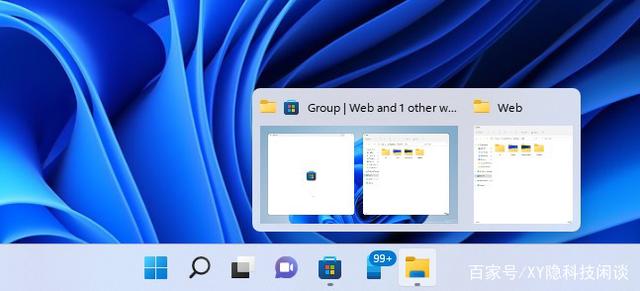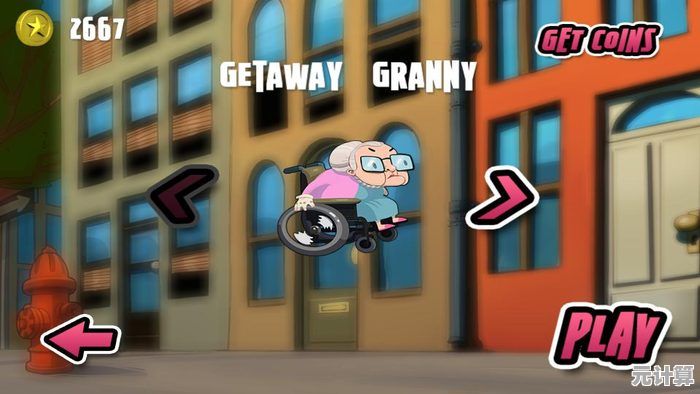从零开始学电脑防护:一步步教你设置高安全性开机密码的完整教程
- 问答
- 2025-10-07 00:03:25
- 5
我是怎么一步步搞定了那个“铁桶级”开机密码的
说实话,一开始我对电脑安全这事儿挺不上心的,总觉得“我谁啊,黑客难道会盯上我这种普通人?”——直到去年我表弟的电脑被勒索病毒锁了,里头存了三年的设计稿全没了,我才突然惊醒:安全这东西,没出事的时候觉得多余,出了事就是百分之百的灾难。
所以今天我想认真聊聊怎么设置一个高安全性的开机密码,别担心,我不是什么技术大牛,就是个吃过亏的普通用户,下面全是自己摸爬滚打总结出来的经验,甚至会带点我踩坑时的犹豫和吐槽,咱们一起慢慢来。
第一步:别再用“123456”了,真的,求你了
我知道,简单密码好记,我以前也是“password123”的忠实用户,直到我发现这玩意儿在黑市密码库里出现频率排前三——相当于把家门钥匙挂在门把上。
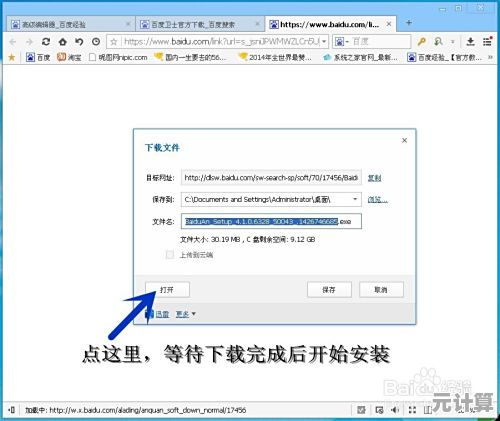
我的建议是:用一句对你有特殊意义的话,拆解成密码。
比如你高中时最喜欢的一句歌词:“夏天的风我永远记得”,可以拆成“XTdF_WYWJd@2024”(“夏天的风”拼音首字母 + “我永远记得”首字母 + 特殊符号 + 年份),这不是什么行业标准,但比纯数字或单词难破译得多。
第二步:Windows?Mac?不同系统不一样搞法
我用的Windows,但我也帮我用Mac的朋友折腾过,这里分开说,免得有人看晕。
Windows用户(比如我):
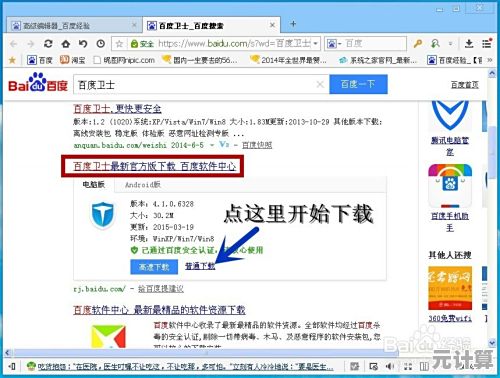
- 直接按
Win + R,输入netplwiz回车,选你的账户→属性,里面可以改密码,但这里有个坑:如果只是本地账户密码,其实安全性有限。最好开启BitLocker加密(专业版系统才有),这样即使别人把硬盘拆了也读不了数据。 - 我一开始觉得BitLocker麻烦,怕把自己锁外面,后来找了个旧硬盘试了两次,才发现其实挺简单:右键点击C盘→启用BitLocker→设置密码+备份恢复密钥到文件(我存到了U盘和手机备忘录里)。
Mac用户:
- 我帮朋友弄的时候发现,Mac居然默认会自动锁屏+用Apple ID解锁,但其实还可以更强悍:打开“系统设置→隐私与安全性→文件保险箱”,开启全磁盘加密,朋友一开始嘟囔“会不会慢啊”,结果用了两周说完全没感觉,心里踏实多了。
第三步:长度大于复杂度?其实得两手抓
以前我总觉得密码越长越好,但光长不行,还得乱。12位是底线,最好14位以上,混合大小写、数字、符号,但千万别用“Pa$$w0rd”这种经典套路——黑客第一个试的就是这种。
我现在的密码策略是:基础词 + 动态后缀,比如基础词是“MyCatName#”(我家猫的名字+符号),后缀每月换一次,像“Mar24”、“Apr24”,这样既不容易被猜到,自己又容易联想。
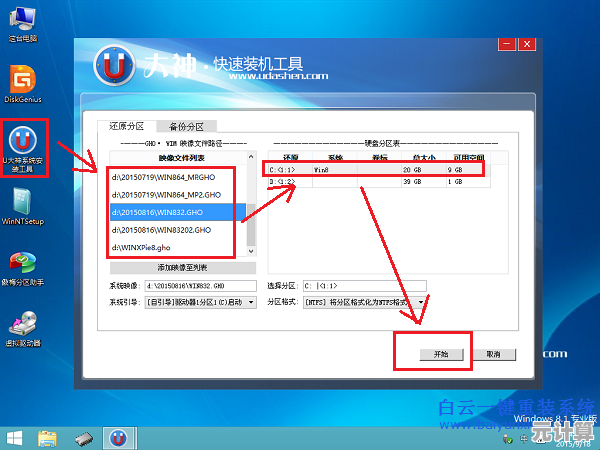
第四步:万一忘了怎么办?——备份方案必须做!
这是我血泪的一步,第一次设复杂密码时,我自信能记住,结果第二天早上开机就傻眼了,后来我学乖了:
- 密码提示问题别瞎填,不要选“你的生日?”这种谁都能查到的,而是设成“小学班主任的外号”这种冷门信息。
- 把恢复密钥存到离线的地方,我写在一张纸上,塞进了护照夹层(反正护照也不常拿),别存电脑里!否则锁了等于白存。
最后啰嗦两句:安全是一种习惯,不是一劳永逸
设完密码之后,我偶尔还是会偷懒想改简单点,但一想到表弟那次哭着说“稿子全没了”,就又咬牙坚持住了,电脑安全就像刷牙——每天做一点,不显眼,但能避免未来的痛苦。
没有绝对安全的系统,但至少别让自己成为那个“最容易下手的目标”,从密码开始,慢慢来,一步步来,咱们都能把自己的数据守得更牢。
(哦对了,如果你有更野的路子,欢迎分享——我也还在学着呐。)
本文由盘自强于2025-10-07发表在笙亿网络策划,如有疑问,请联系我们。
本文链接:http://pro.xlisi.cn/wenda/55784.html